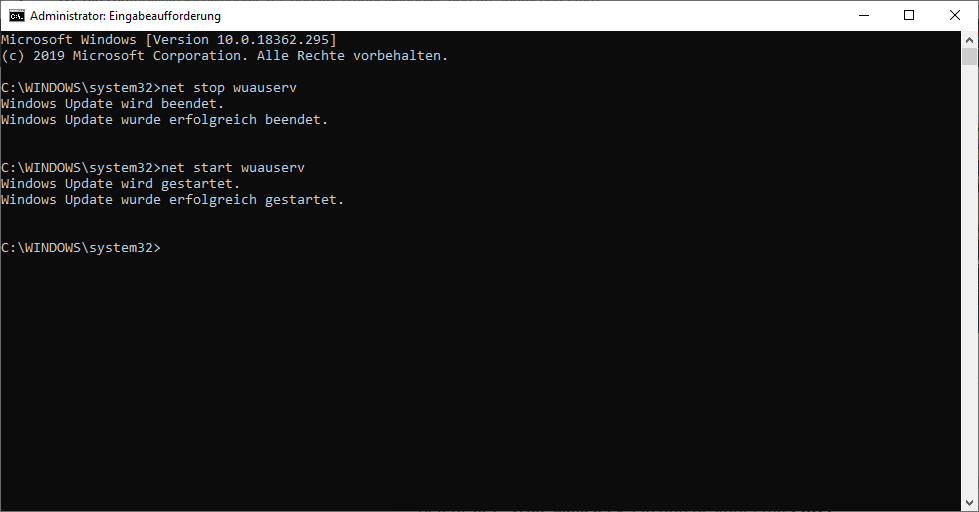Inhaltsverzeichnis
Lädt Windows gerade zu einem unpassenden Moment ein Update runter, dann können Sie dies ganz einfach mit der Eingabeaufforderung abbrechen. Wie das geht, zeigen wir Ihnen jetzt.
Windows 10: Update über die Eingabeaufforderung (CMD) abbrechen
Wenn Sie das laufende Update unter Windows 10 abbrechen möchten, dann gehen Sie folgendermaßen vor:
- Öffnen Sie die Eingabeaufforderung (CMD) als Administrator.
- Tippen Sie nun den Befehl „net stop wuauserv“ ein und bestätigen Sie mit ENTER.
- Um die bevorstehenden Updates zu einem späteren Zeitpunkt wieder zu aktivieren, tippen Sie den Befehl „net start wuauserv“ ein.
Updates unter Windows via CMD abbrechen
Öffnen Sie die Eingabeaufforderung, indem Sie „cmd“ in die Suchleiste eintragen.
Führen Sie nun CMD als Adminsitrator auf, indem Sie mit der rechten Maustaste auf den Punkt „Eingabeaufforderung“ klicken und anschließend den Menüpunkt „Als Administrator ausführen“ auswählen.
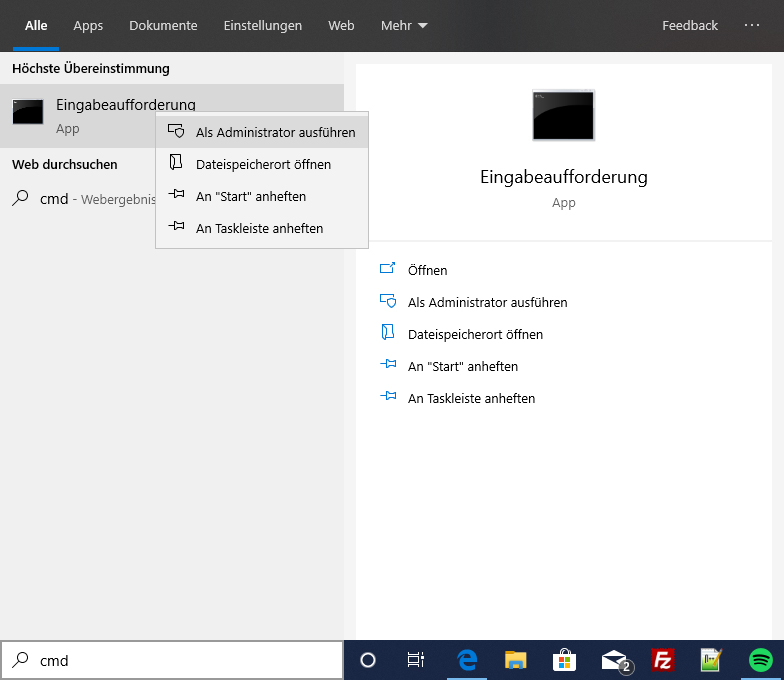
Bestätigen Sie das Dialogfenster mit „Ja„.
Geben Sie nun in die Eingabeaufforderung den Befehl „net stop wuauserv“ ein und bestätigen Sie den Befehl mit ENTER.
Es wird Ihnen anschließend folgende Nachricht angezeigt:
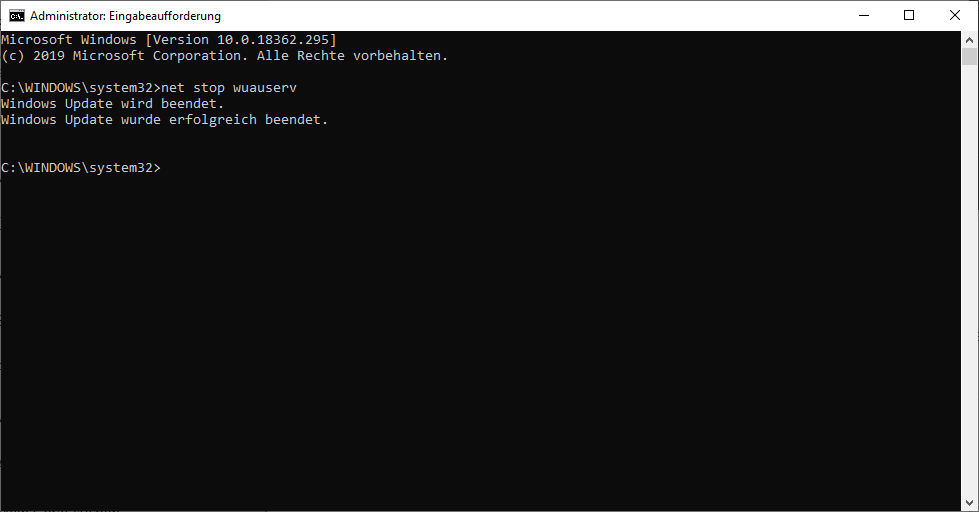
Wenn Sie die Updates zu einem späteren Zeitpunkt wieder starten möchten, dann geben Sie einfach den Befehl „net start wuauserv“ ein und bestätigen Sie die Eingabe mit ENTER.